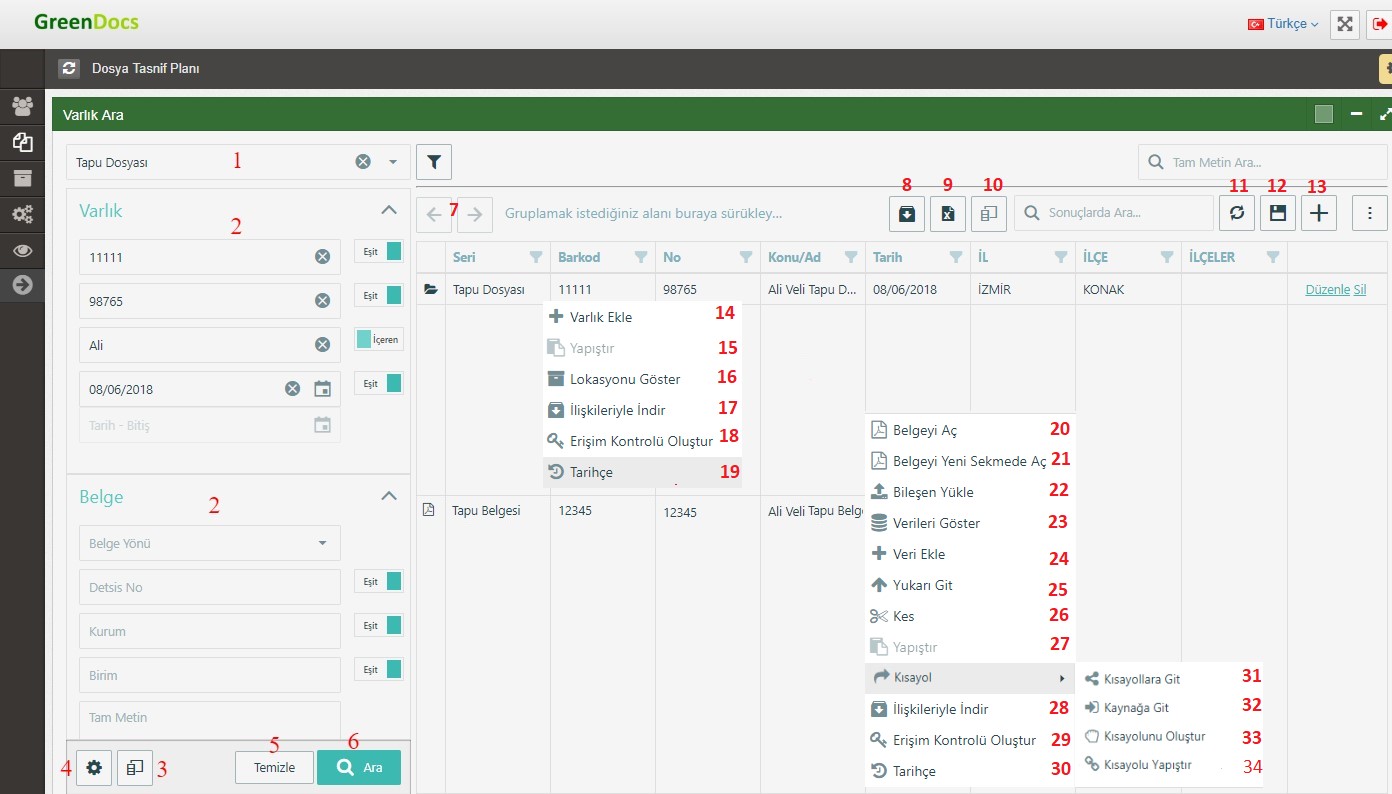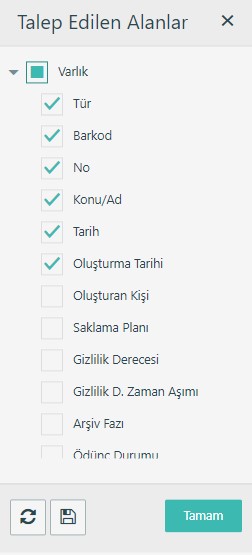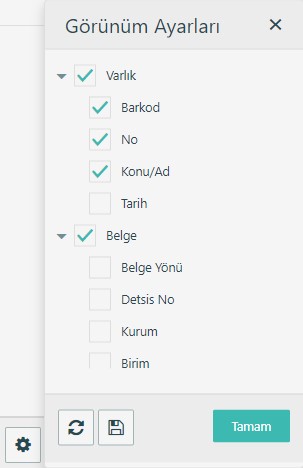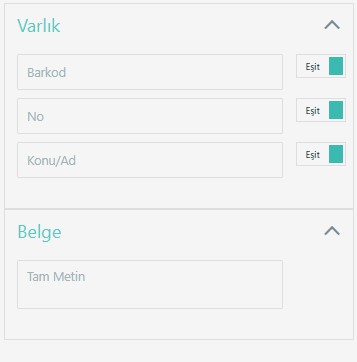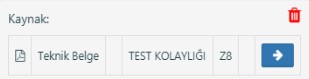1. Arama yapılacak dosya planı seçilir. Seçilmediği durumda yetkili tüm dosya plan ağacı içerisinde arama yapılacaktır. Kaydet butonu ile seçim kaydedilebilir. Sıfırla butonu ile seçim sıfırlanabilir.
2. Varlığa ait Kod, Ad, Tarih veya Barkod gibi veriler üzerinden arama yapılacağı gibi bir belgeye ait Belge Yönü, Detsis No, Kurum, veya Birim gibi alanlar üzerinden de arama yapılır. Ayrıca seçilen dosya planına ait özel indekslenmiş alanlar var ise bu meta veriler de arama ekranında belirecektir. Bu meta veriler üzerinden de arama yapılması mümkündür.
3. Arama sonucunda getirilmesini istediğimiz alanları seçebiliriz. Kaydet butonu ile seçim kaydedilebilir. Sıfırla butonu ile seçim sıfırlanabilir.
4. Arama ekranında görünecek alanlar ayarlanabilir. Kullanılmayan alanlar gizlenerek arama panelinde yer kazanılabilir. Kaydet butonu ile seçim kaydedilebilir. Sıfırla butonu ile seçim sıfırlanabilir.
5. Arama kriterlerinin tamamlanmasının ardından Ara butonuna tıklayarak ilgili aramayı yapabiliriz.
6. Temizle butonu ile arama kriterleri sıfırlanır.
Grid Ayarları
7. Klasör ve belgeler arasında hızlı dolaşım yapabilmek için ileri ve geri butonları kullanılır.
8. Grid üzerindeki tüm belgeler zip paketi halinde indirilebilir..
9. Grid üzerindeki tüm varlıklar indeks verileriyle excel olarak çıktı alınabilir.
10. Grid üzerinde istenmeyen alanlar gizlenebilir.
11. Kaydedilen grid ayarları sıfırlanarak varsayılan hale getirilebilir.
12. Grid üzerinde yaptığımız kolon genişlikleri, kolon sıralamaları, sonuçların hangi sırayla gösterileceği ve bir alana göre gruplama gibi özellikler özellikler kaydedilebilir. Böylece bir sonraki arama için bu özellikler varsayılan olarak kabul edilir. Örneğin ‘Tarih’ alanına göre sıralayarak grid ayarlarını kaydeder isek sonraki aramalarımızda sonuçlar daima ‘Tarih’ alanına göre sıralanarak gösterilir.
13. Yeni bir üst varlık eklemek için kullanılır. Örneğin bir klasör eklenecek ise bu buton kullanılır, fakat bir klasör içerisine belge eklenecek ise öncelikle ilgili klasör bulunur ve sağ tuş menüsünden ‘+Varlık Ekle’ seçeneği seçilir.
Sağ Tuş Menüsü (Klasör)
14. Klasör yeni bir belge veya belge grubu eklemek için kullanılır.
15. Kesilen bir belgeyi klasörün içerisine taşımak için kullanılır.
16. Klasöre ait lokasyonu göstermek için kullanılır.
17. Klasöre ait tüm belgeleri ilişkileriyle beraber indirmek için kullanılır.
18. Bu klasöre özel bir erişim kontrolü oluşturmak için kullanılır.
19. Klasöre ait geçmiş hareketleri görüntülemek için kullanılır.
Sağ Tuş Menüsü (Belge)
20. Belgeyi ekranın sağ tarafında görüntülemek için kullanılır.
21. Belgeyi yeni bir pencerede görüntülemek için kullanılır.
22. Belgeye hızlıca yeni bileşen veya bileşenler eklemek için kullanılır.
23. Belgeye ait alt veriler mevcut ise bu alt verileri görüntülemek için kullanılır.
24. Belgeye ait yeni bir alt veri eklemek için kullanılır.
25. Belgenin bir üst varlığına gitmek için kullanılır. Bu çoğu zaman klasörü olduğu gibi belge gruba da olabilir.
26. Belgeyi taşımak amacıyla kesmek için kullanılır.
27. Kesilen belgeyi bir varlığın içerisine yapıştırmak amacıyla kullanılır. Bir belge kesilip bir klasöre veya belge grubuna yapıştırılabilir. Bir alt veri ise kesilip bir belgeye yapıştırılabilir.
28. Belgeyi tüm ilişkileriyle beraber indirmek için kullanılır.
29. Bu belgeye özel bir erişim kontrolü oluşturmak için kullanılır.
30. Belgeye ait geçmiş hareketleri görüntülemek için kullanılır.
Sağ Tuş Menüsü (Kısayol)
31. Seçilen varlık ile ilişkilendirilmiş kısayol varlıkları mevcut ise bu varlıklar gösterilir.
32. Seçilen varlık bir varlığın kısayolu olarak seçilmiş ise bu varlığın kaynak varlığı gösterilir.
33. Kısayolu oluşturulmak istenilen kaynak varlık seçilir. Yapılan seçim sayfanın üst tarafında görüntülenir.
Git butonu ile istenilen anda kaynak varlığa gidilebilir. Sil butonu ile kaynak seçimi silinebilir. Kısayol oluşturma işleminin tamamlanmasıyla kaynak seçimi silinebilir.
34. Daha önceden ilişki eklemek için seçtiğimiz bir kaynak varlık mevcut ise bu seçenek aktif olur ve hafızada tutulan varlık ile ilişkilendirilir. Bu işlem istenilen sayıda tekrarlanabilir, böylece önceden seçilen kaynak varlığa n tane kısayol ilişkisi tanımlanabilir.